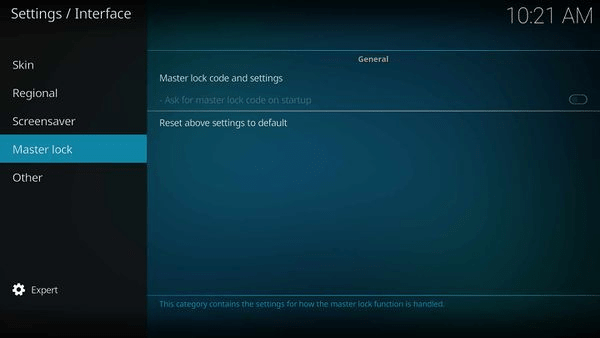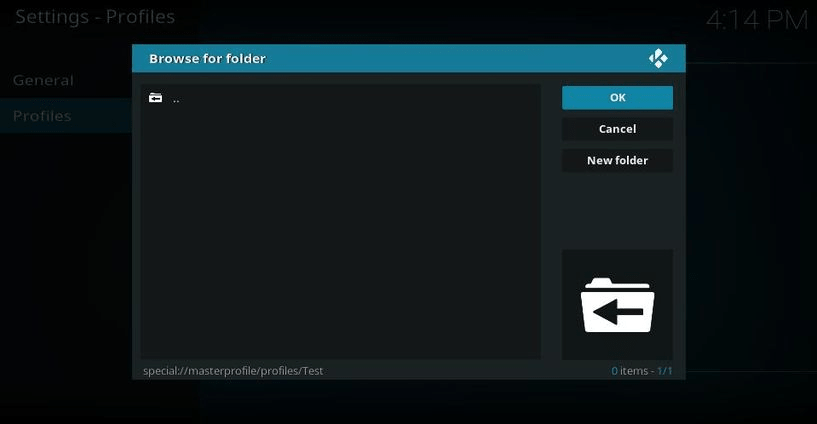Kodi е един от най-добрите медийни центрове за повечето операционни системи. Работи на Windows, Mac, Linux и е една от най-забавните платформи за стрийминг на медии в света. В това време, когато всички са ограничени до домовете и търсят забавление, човек може да го използва.
Всичко, което трябва да знаете за Kodi, можете да го проверите тук . За потребителите, които имат деца, също може да е интересно. Но ограничаването на децата ви от неподходящо съдържание онлайн е изключително важно. Ето откъде идва необходимостта от настройката за родителски контрол за Kodi.
Прочетете: Най-добрите спортни добавки fop 1r Kodi 2020.
Настройка за родителски контрол за Kodi
Стъпка 1: Включете приложението си на всяко устройство, което се използва основно за достъп до акаунта на Kodi.
Стъпка 2: Насочете се към долния десен ъгъл на екрана, докоснете Настройки.
Стъпка 3: Отидете на настройките за PVR и телевизия на живо.
Стъпка 4: Погледнете в левия страничен панел и ще видите опцията за родителски контрол. Отвори го.
Стъпка 5: Това е превключвател, включете го.
Стъпка 6: Сега можете да стигнете до стъпката за заключване на времето на екрана и съдържанието.
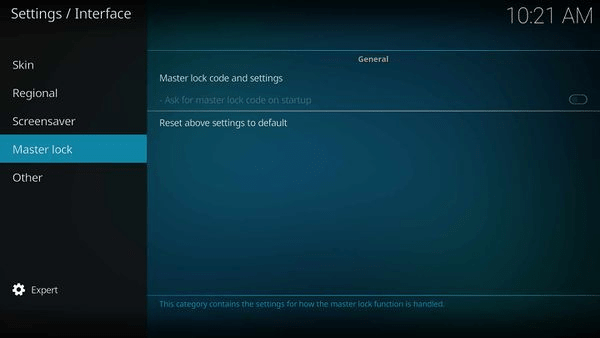
За да направите това, щракнете върху Промяна на ПИН и въведете код, който да бъде зададен като код за заключване.
Стъпка 7: Задаване на продължителността на времето, за което на децата е позволено да гледат каналите.
Това е основната настройка, сега нека продължим напред с ограничаването на съдържанието, което децата могат да гледат на Kodi player.
Стъпка 1: Отворете Kodi Player и щракнете върху иконата за настройки . Сега трябва да преминете към профилите, за да създадете отделен профил за децата си.
Сега щракнете върху Общи в десния панел, това ви показва опции в левия страничен панел. Включете превключвателя, за да активирате опциите за Показване на екрана за влизане при стартиране.
Стъпка 2: Сега кликнете върху Профили от дясната страна; това ви показва опцията за Главен потребител и Добавяне на профил. Щракнете върху Добавяне на профил и му дайте име на профил .
Стъпка 3 : Тъй като профилът ви моли да добавите избрана папка, посочете папки, които съдържат подходящо за деца съдържание. Човек може да преглежда файловете от локалното хранилище на вашето устройство. Щракнете върху OK, когато сте готови.
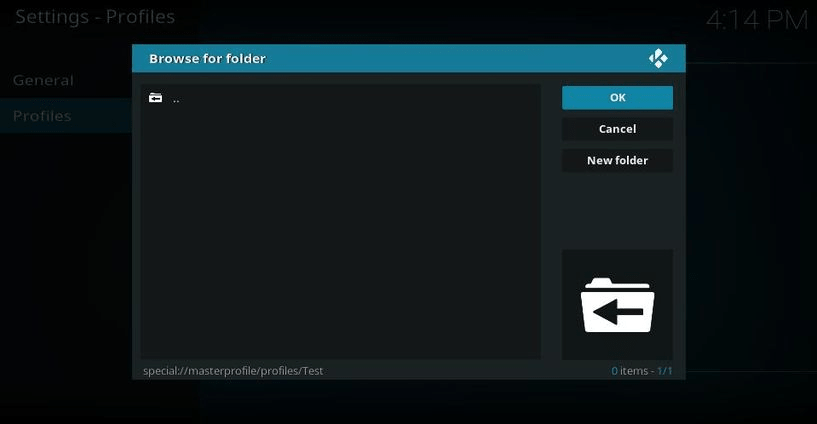
Стъпка 4: Преминете към Редактиране на профил, за да направите промени в медийната информация и медийните източници. Кликнете върху тях един по един и променете настройките на Отделно. Това ще отдели съдържанието на този детски профил от профила на главния потребител.
И така, това са стъпки за настройка на родителски контрол на Kodi, следвайте ги и задайте ограничения и предотвратявайте на децата си да гледат неподходящо съдържание.
Как да изтеглите и инсталирате Kodi на iPhone без джейлбрейк?
присъда:
Тъй като децата трябва да имат свободата да гледат и играят игри на Kodi TV, от същото значение е той да бъде наблюдаван. Изваждането на щепсела няма да помогне, следователно настройването на родителски контрол ще предпази децата ви от съдържанието, което не е подходящо за възрастта. Надяваме се, че този метод изяснява как да настроите родителски контрол на Kodi.
Докато приключваме публикацията, бихме искали да знаем вашите мнения. Вашите предложения и коментари са добре дошли в секцията за коментари по-долу. Споделете информацията с вашите приятели и други, като споделите статията в социалните медии.
Обичаме да чуваме от вас!
Ние сме във Facebook , Twitter , LinkedIn и YouTube . За всякакви въпроси или предложения, моля, уведомете ни в секцията за коментари по-долу. Обичаме да се свържем с вас с решение. Редовно публикуваме съвети и трикове, заедно с решения на често срещани проблеми, свързани с технологиите. Абонирайте се за нашия бюлетин, за да получавате редовни актуализации за света на технологиите.
Свързани теми:
Как да намерите някой в Snapchat без потребителско име или номер.
Как да Snapchat някой, без да го добавя.
Най-добрите анти-зловреден софтуер приложения за Android.
Най-добрите безплатни анти-зловреден софтуер приложения за iPhone .